如何找回回收站误删文件
生活中总会有很多意外,在使用电脑的过程中也不例外,相信大家都有过不小心删除过重要文件的情况。那么问题来了,如果不小心删除了文件该怎么恢复呢?接下来是小编为大家收集的如何找回回收站误删文件,希望能帮到大家。
如何找回回收站误删文件
一般来说,除了非常大的文件,不小心删除之后,文件将会移动到回收站中,那么要恢复不小心删除的文件就非常简单,只要将回收站中的文件恢复即可。如果回收站中的文件也已经清除了,那么就要寻找一种有效的方式将不小心删除的文件恢复,此时,我们可以巧妙地借助文件恢复方法,并且利用专业的文件恢复软件对文件进行恢复。
Easyrecovery文件恢复软件是一款功能非常强大,操作也很简单的恢复工具,主要用于恢复被删除的文件、恢复被格式化的文件、误Ghost丢失的文件等;恢复率高达99%,是最好的文件恢复软件!无论是因为误删除,还是格式化,甚至是硬盘分区丢失导致的文件丢失,easyrecovery文件恢复软件都可以很轻松地为您恢复。easyrecovery操作十分简单,您只需要按软件提示一步一步操作,就能恢复出你电脑上的宝贵数据。
误删文件恢复步骤:
一、打开easyrecovery文件恢复软件,在出现的第一个操作界面里,选择“硬盘驱动器”。
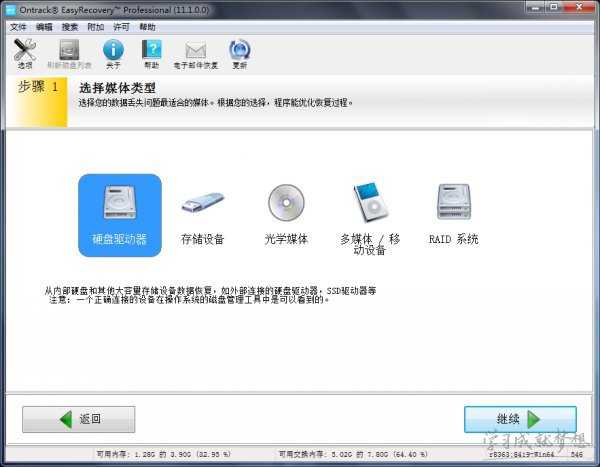
图1:选择媒体类型
二、 接下来会跳出选择需要扫描的卷标页面,选择文件丢失所在的磁盘即可。如果不确定文件所在位置,可以选择回收站所在的系统盘。

图2:选择需要扫描的卷标
三、选择文件的恢复场景,文件属于误删情况,选择恢复已删除的文件即可。
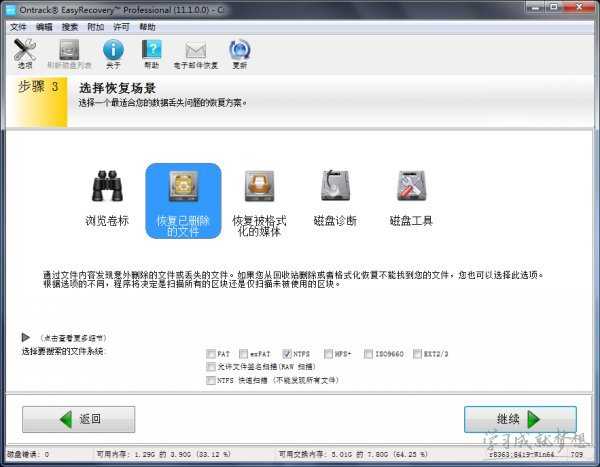
图3:选择恢复场景
四、检查选项,查看是否存在问题,没有问题后点击继续。
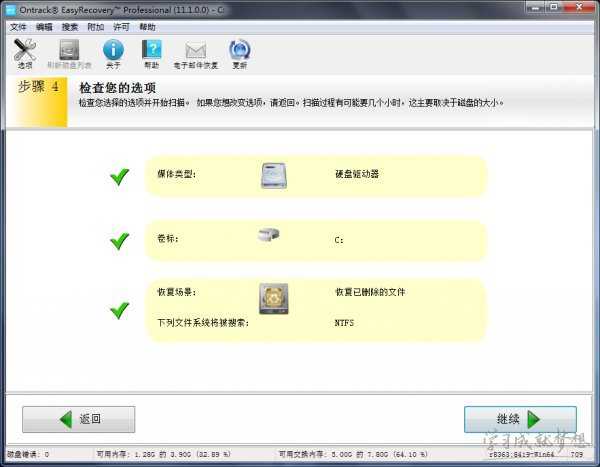
图4:检查您的选项
五、等待文件扫描完成后,右击需要恢复的文件另存为。

图5:保存文件
看了“如何找回回收站误删文件”还想看:
1.电脑不小心清空了回收站如何恢复已删的文件
2.如何恢复Win7系统回收站中的误删文件
3.回收站删除了怎么恢复
4.误删文件的解决方法
5.win7删除文件后在回收站中找不到文件怎么办